Christmas yog xyaum nyob ib ncig ntawm lub ces kaum thiab nrog nws los ntawm txhua tus neeg nyiam khoom plig muab. Yog tias koj tab tom npaj khoom plig rau koj tus kheej lossis ib tus neeg hlub nrog Apple cov khoom tshiab thiab tab tom txiav txim siab yuav khoom siv, ces koj tsis muaj dab tsi txhawj txog. Cov khoom lag luam los ntawm Apple yog tus cwj pwm los ntawm lawv cov kev ua tau zoo, kev txhawb nqa mus ntev thiab tus qauv tsim, ua tsaug uas lawv tseem ua haujlwm zoo txawm tias tom qab ntau xyoo. Tsis tas li ntawd, qhov no yog ib txoj hauv kev zoo kom txuag tau txhua yam.
Nws yuav yog txaus siab rau koj

Ntawm qhov tod tes, nws tsis yog li ntawd xwb. Thaum muas ib lub cuab yeej siv, koj yuav tsum tau ceev faj thiab ceev faj kom tsis txhob raug nyiag lossis dag. Cov xwm txheej zoo li no tshwm sim ntau zaus thaum lub caij Christmas. Hauv tsab xov xwm no, peb yuav yog li ntawd tsom mus rau ib qho tseem ceeb, uas yog qhov tseeb alpha thiab omega thaum yuav cov kua siv.
Yuav kuaj ua ntej
Ua ntej peb tsiv mus rau qhov tseem ceeb, cia peb saib luv luv ntawm qhov koj yuav tsum tsis txhob hnov qab thaum yuav khoom siv. Txawm hais tias nws yog Apple lub xov tooj, ntsiav tshuaj lossis laptop, ua ntej ntawm txhua yam koj yuav tsum nco ntsoov xyuas lub cev ntawm cov khoom, seb nws puas haum rau cov lus piav qhia thiab seb nws puas raug kev puas tsuaj. Tom qab ntawd, nws tuaj yeem txav mus rau qhov kev sim ntawm nws txoj haujlwm. Piv txwv li, nrog lub iPhone, koj yuav tsum tsis txhob hnov qab xyuas yog tias tus qauv muab tsis raug thaiv ntawm tus neeg teb xov tooj.
Nws yuav yog txaus siab rau koj

Rau qhov kev xeem, koj yuav tsum muaj daim npav SIM ua haujlwm ntawm tes, ntxig rau hauv nws thiab xyuas seb nws puas ua haujlwm raug. Tom qab ntawd, tsis txhob hnov qab xyuas cov zaub, microphones, hais lus (tsis txhob hnov qab lub handset rau kev hu xovtooj), connectors, Wi-Fi / Bluetooth txuas thiab ntau dua. Rau ib tug ceev txheej txheem cej luam ntawm dab tsi koj yuav tsum tau xyuas nrog koj iPhone, saib cov lus txuas saum toj no.
Qhib qhib xauv
Tab sis tam sim no mus rau qhov tseem ceeb tshaj plaws. Apple feem ntau brags txog kev ruaj ntseg zoo ntawm nws cov khoom thiab nws qhov tseem ceeb ntawm kev ceev ntiag tug. Ua tsaug rau qhov no, piv txwv li, tag nrho cov ntaub ntawv tuaj yeem raug encrypted, lub cuab yeej kaw, thiab lwm yam. Nyob rau hauv no hais txog, lub thiaj li hu ua iCloud qhib xauv, los yog ua kom Xauv, plays lub luag hauj lwm tseem ceeb heev, uas khi lub cuab yeej rau ib tug neeg siv, los yog txuas mus rau tus tswv Apple ID. Txawm hais tias lub cuab yeej yuav ua haujlwm zoo ib txwm, koj muaj kev nkag mus rau nws thiab lwm yam, nws tsis txhais hais tias koj tsis muaj dab tsi txhawj txog. Thaum koj sim rov qab los yog siv qhov tshwj xeeb, koj lub iPhone / iPad / Mac yuav hais kom koj nkag mus rau koj tus lej Apple ID password. Yog tias koj pom hauv cov kauj ruam no tias lub cuab yeej tsis tau sau npe rau koj tus lej Apple ID, ces hmoov tsis zoo koj tsis muaj hmoo thiab tsis muaj dab tsi koj tuaj yeem ua txog nws. Hauv qhov no, txawm tias Apple tsis tuaj yeem qhib lub cuab yeej tshwj tsis yog tias koj muaj cov ntaub ntawv raug cai rau nws. Daim ntawv cog lus yuav los ntawm bazaar yog tsis raug cai nyob rau hauv rooj plaub no.

Qhov no yog vim li cas nws tseem ceeb heev uas yuav tsum tau xyuas seb Activation Lock puas ua haujlwm ua ntej yuav khoom siv thib ob. Yuav tshawb xyuas cov ntaub ntawv no li cas? Yog tias koj tab tom rub tawm lub iPhone rov qab ua tiav, koj yuav tsum xub pom lub vijtsam uas hloov pauv ntawm kev txais tos hauv ntau hom lus. Yog tias koj xaiv hom lus thiab lub cuab yeej tsis xav kom koj nkag mus rau koj tus Apple ID lo lus zais hauv cov kauj ruam tom ntej, tab sis hloov pauv kom koj nkag mus, ces tsis muaj dab tsi txhawj txog. Yog tias lub cuab yeej tsis raug tshem tawm, mus rau Chaw, qhov twg koj yuav tsum pom koj lub npe nyob rau saum toj, lossis kos npe rau hauv. Yog hais tias lub npe ntawm tus tswv yav dhau los tshwm ntawm no, tsis txhob muab lub cuab yeej, vim nws tseem txuas rau lawv tus account! Hauv qhov no, tus tswv tuaj yeem pom qhov chaw ntawm lub cuab yeej, thaum tseem tuaj yeem thaiv nws txhua lub sijhawm. Tib txoj kev siv rau iPads.
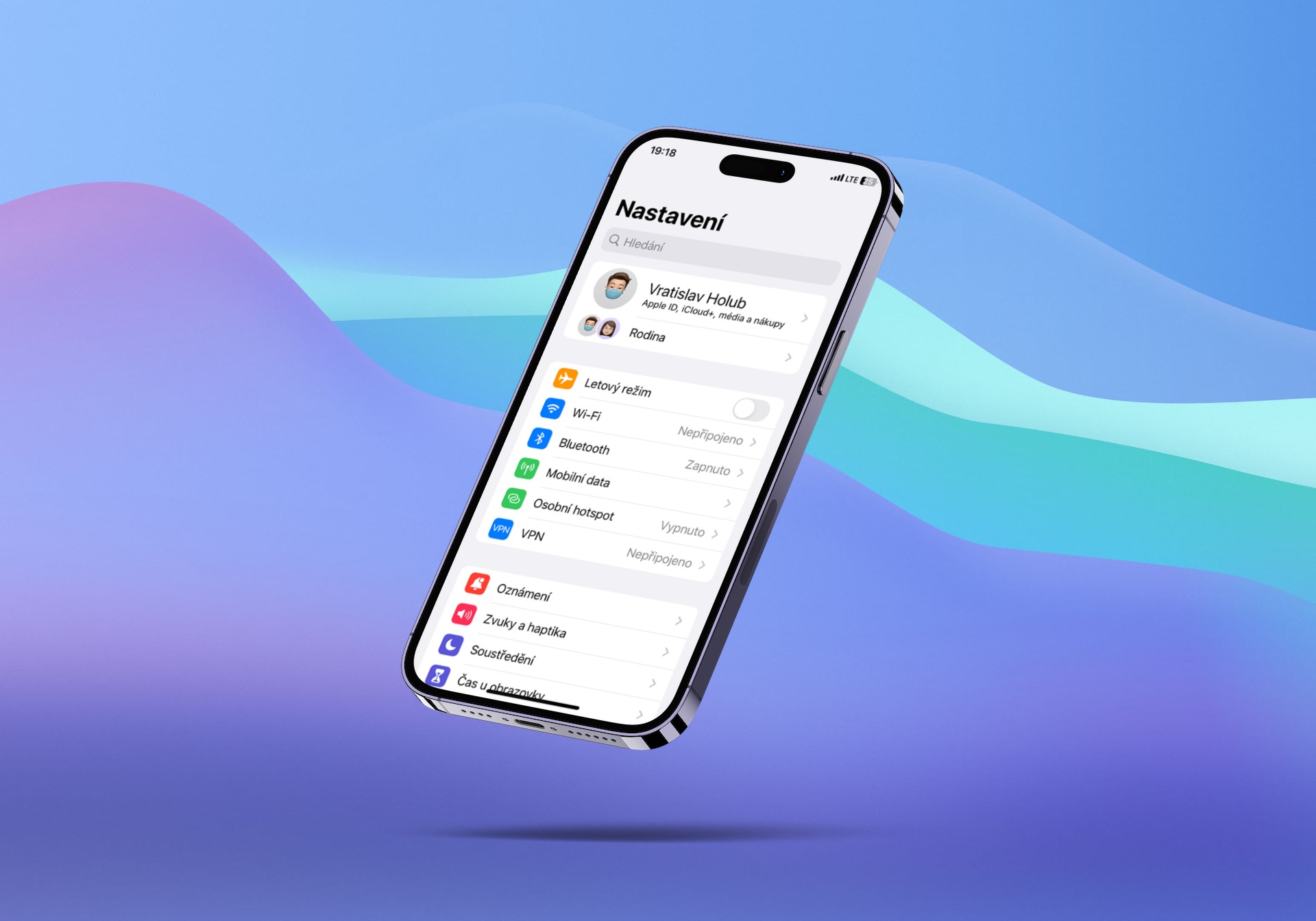
Apple cov khoos phis tawj nrog macOS operating system yog nyob rau hauv qhov xwm txheej zoo sib xws. Yog tias nws yog kev teeb tsa huv, koj yuav tsum tau hais kom kos npe / sau npe koj Apple ID ntawm thawj khau raj. Nws yeej yuav tsum tsis txhob xav nkag mus rau lo lus zais rau ib tus account tshwj xeeb, uas, raws li twb tau hais lawm, qhia txog qhov ua kom muaj zog xauv. Yog tias, ntawm qhov tod tes, lub cuab yeej tsis raug tshem tawm, qhib qhov System Settings, qhov twg koj yuav tsum muaj koj lub npe lossis tus ID nkag mus rau ntawm sab laug sab laug. Yog li cov txheej txheem yog xyaum raws nraim tib yam.
Ceev faj ntawm scammers
Hmoov tsis zoo, yuav luag txhua tus tuaj yeem ntsib tus neeg dag ntxias. Tsis tas li ntawd, lawv feem ntau coj kom zoo dua ntawm tib neeg txoj kev tsis paub thiab lub caij Christmas feem ntau, thaum kev txaus siab rau cov khoom zoo li no ib txwm loj hlob. Tias yog vim li cas nws thiaj li tsim nyog yuav tsum tau ceev faj, ua tib zoo xyuas txhua yam, thiab tseem ceeb tshaj plaws kom ua tib zoo mloog rau cov lus hais saum toj no, uas yog qhov tseem ceeb hauv qhov xwm txheej zoo li no. Txawm hais tias lub ntsuas phoo tuaj yeem raug tshem tawm ntawm qhov chaw deb, nws tsis yog qhov tsis yooj yim rau cov neeg dag ntxias muag cov cuab yeej xauv thiab tom qab ntawd nres kev sib txuas lus.
Nws yuav yog txaus siab rau koj

 Flying thoob ntiaj teb nrog Apple
Flying thoob ntiaj teb nrog Apple 






Ua tsaug